引言
在现代办公环境中,多台电脑共享一台打印机是非常常见的。这不仅节省了成本,还提高了工作效率。本文将介绍如何在Windows操作系统中设置打印机共享,以及如何从其他电脑连接到共享的打印机。
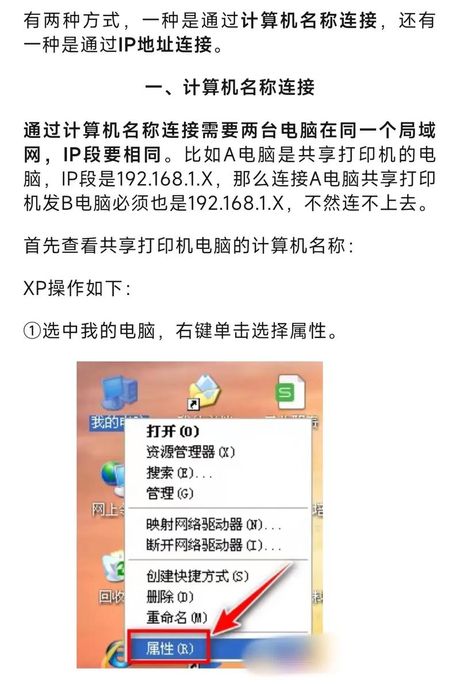
设置打印机共享
-
确保网络连接
首先,确保所有电脑都连接到同一个网络。这是实现打印机共享的基础。
-
在主机上设置共享
在连接打印机的电脑(主机)上,打开控制面板,找到设备和打印机,右击要共享的打印机,选择“打印机属性”。
在属性窗口中,切换到“共享”标签页,勾选“共享这台打印机”,并点击“确定”。
-
配置防火墙设置
为了确保其他电脑可以访问共享的打印机,可能需要在主机上配置防火墙设置,允许打印机共享服务。
从其他电脑连接到共享打印机
-
查找共享打印机
在其他电脑上,打开控制面板,找到“设备和打印机”,然后点击“添加打印机”。
-
选择网络打印机
在添加打印机向导中,选择“添加网络、无线或蓝牙打印机”。
-
连接到共享打印机
在列表中找到共享的打印机,选择它并按照提示完成安装。
结语
通过以上步骤,你就可以在多台电脑之间轻松共享打印机了。这不仅提高了工作效率,还节省了办公成本。如果你在设置过程中遇到任何问题,可以随时查阅相关帮助文档或寻求技术支持。